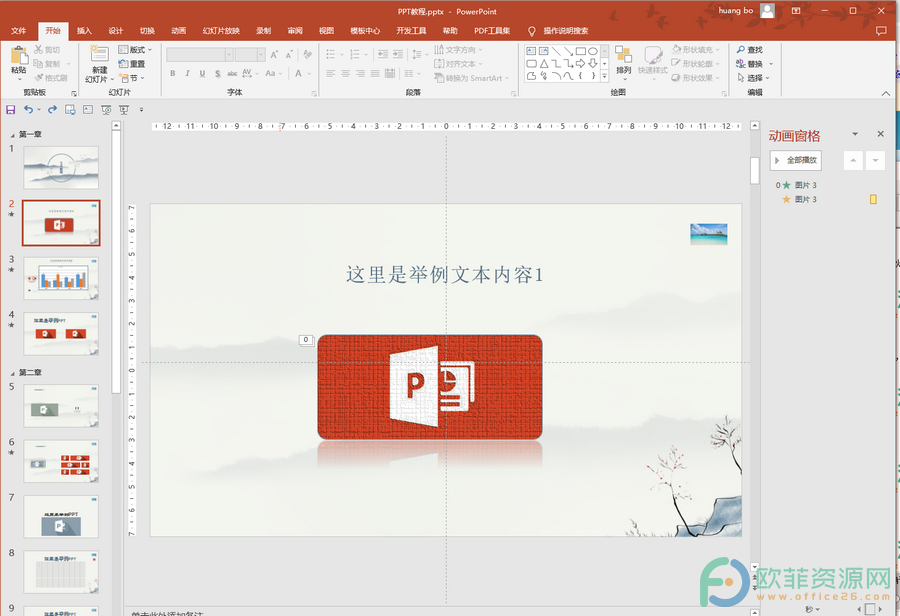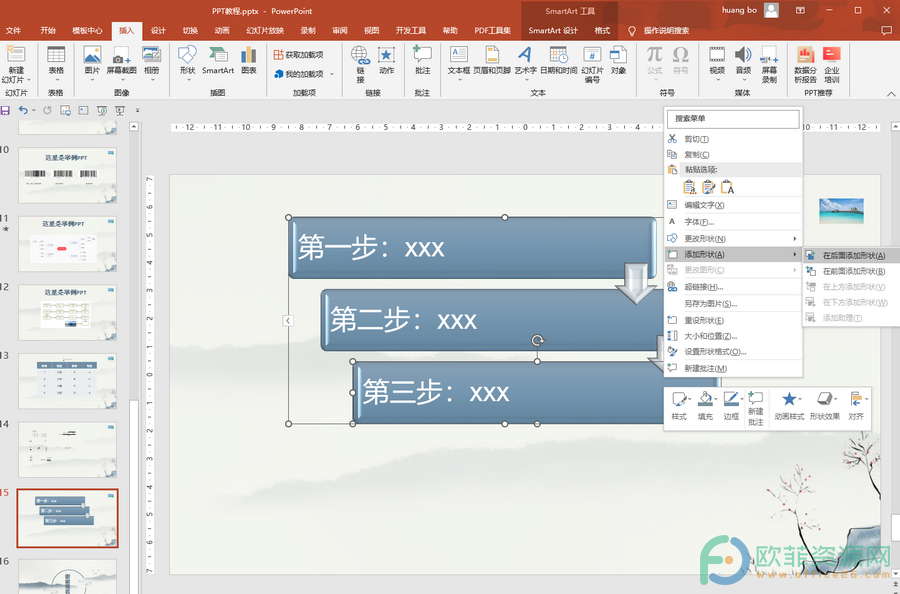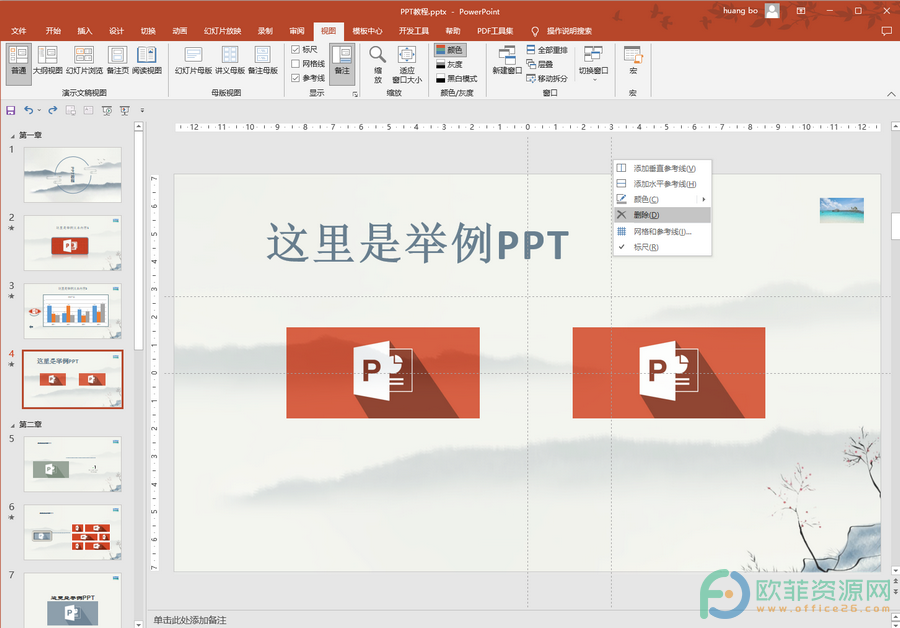在PowerPoint演示文稿中不仅可以为页面中的各种元素添加动画,我们还可以每个幻灯片页面进行切换时设置想要的切换效果,这样可以让PPT更加具有动感。如果勾选不再需要这些动画效果。我们也可以轻松将其取消。那小伙伴们知道PowerPoint演示文稿中如何取消所有动画效果吗, 其实取消方法是非常简单的。我们不需要一个一个地删除所有动画,我们只需要在“幻灯片放映”视图中点击“设置幻灯片放映”按钮接着在打开的窗口中点击勾选“放映时不加动画”选项就可以实现“一键”取消所有动画的需求了,非常的便捷。接下来,小编就来和小伙伴们分享具体的操作步骤了,有需要或者是感兴趣的小伙伴们快来一起往下看看吧!
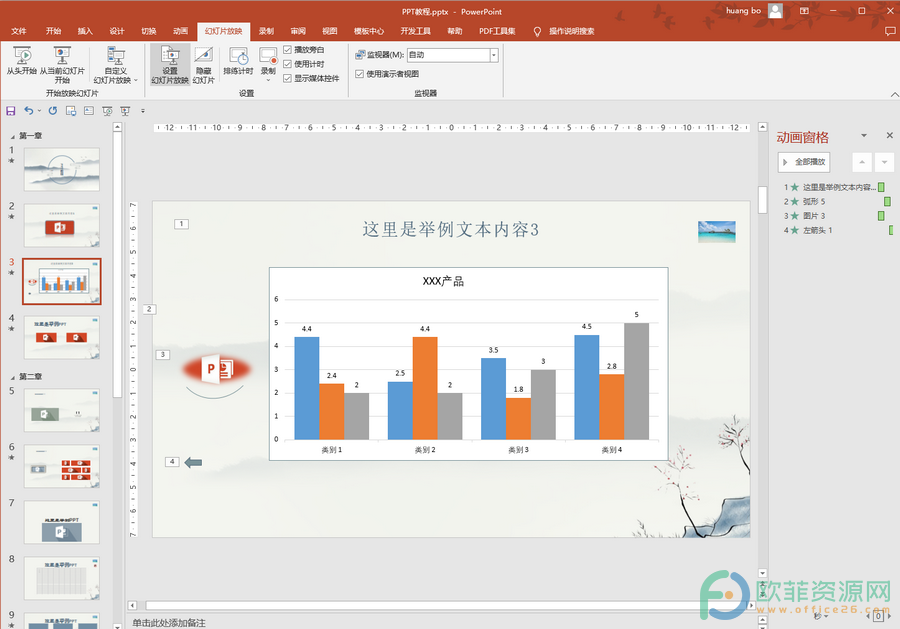
操作步骤
第一步:打开PowerPoint演示文稿,点击“幻灯片放映”选项卡,接着点击“设置幻灯片放映”按钮;
PPT中的动画没法播放怎么办
在制作各种PPT时我们都会选择在其中设置一定的动画效果,比如飞入,浮入,擦除等效果。这样可以使PPT看起来更加地吸引人。但是有的小伙伴们发现自己在PowerPoint演示文稿中制
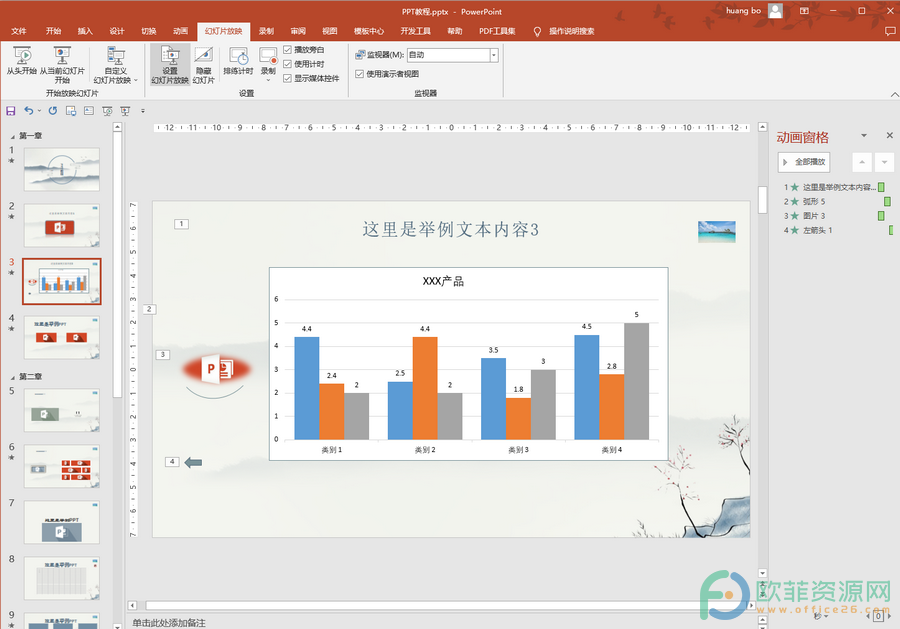
第二步:接着在打开的设置放映方式窗口点击勾选“放映时不加动画”,点击“确定”;
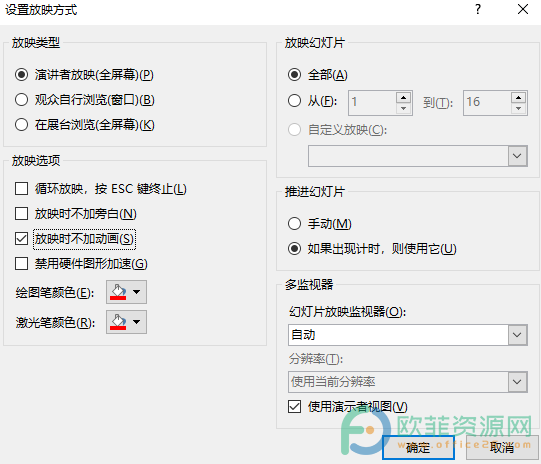
第三步:接着回到幻灯片页面,点击放映幻灯片就会发现没有动画效果了。

以上就是PowerPoint演示文稿中取消所有动画的方法教程的全部内容了。使用该方法不会删除动画,如果后续再次需要动画,可以使用同样的方法进入设置幻灯片放映窗口后点击取消勾选就可以了。
PPT如何查看动画效果
很多小伙伴们都在使用PowerPoint演示文稿这款软件制作PPT。在PowerPoint演示文稿中我们可以为其中的文字,图片,图表,形状等元素添加一定的动画效果,比如我们可以为这些元素